Resuelto: Error al validar credenciales en ChatGPT
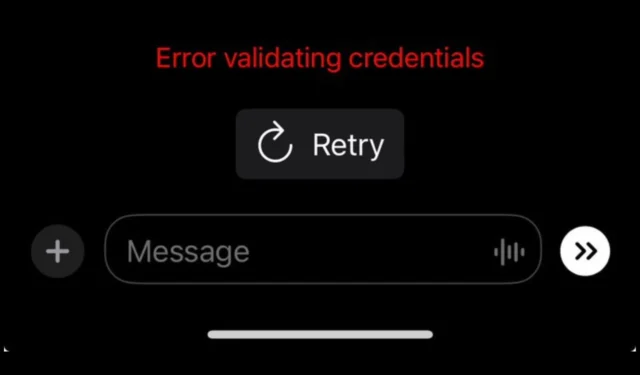
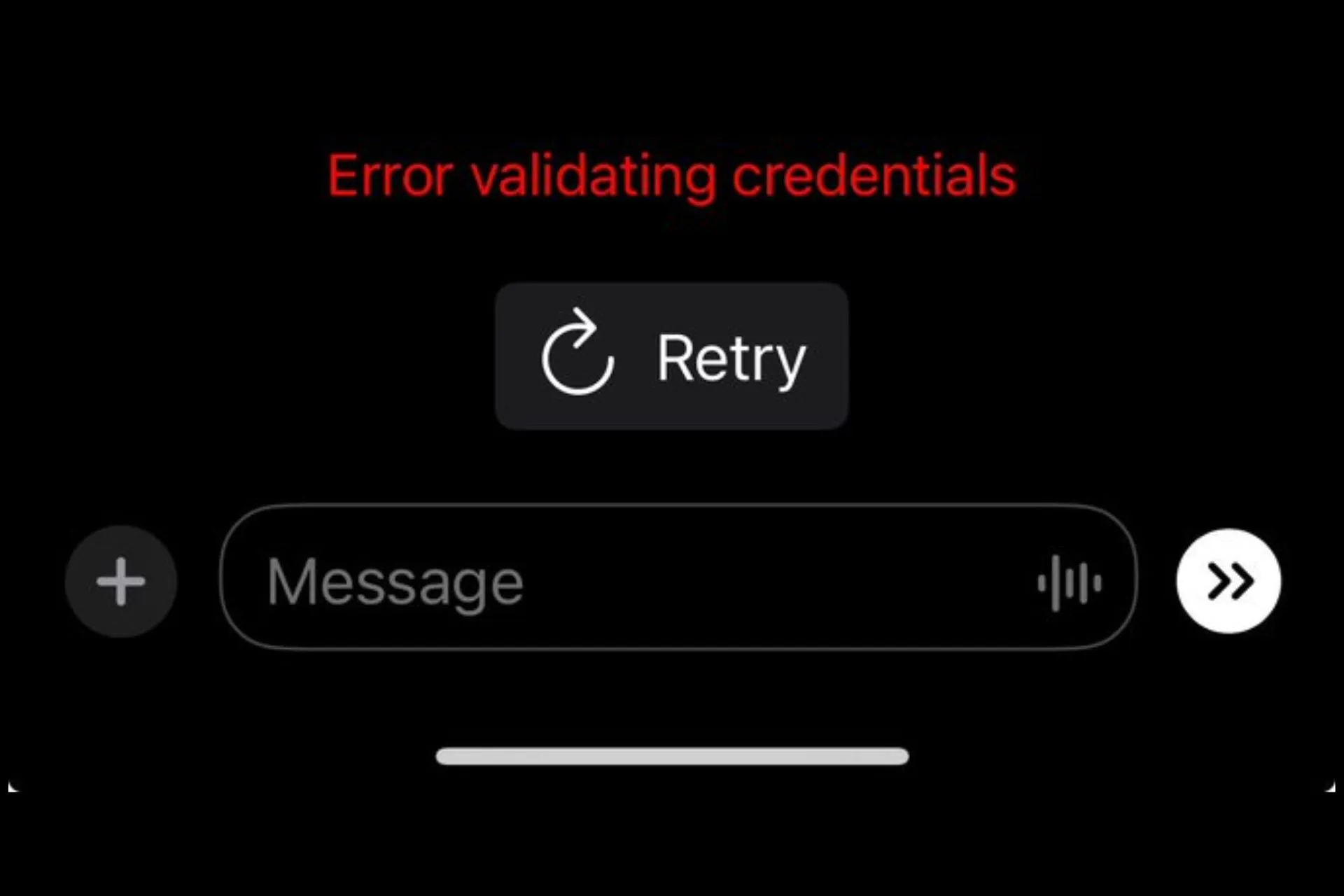
El error de ChatGPT al validar las credenciales es generalizado tanto para los miembros gratuitos como para los miembros Plus. Este error se produce cuando un usuario intenta generar consultas o cargar el historial de chat. Estos errores no son nuevos, así que así es como los expertos de WindowsReport pudieron resolver el problema.
¿Cómo soluciono el error al validar las credenciales en ChatGPT?
Comience con las siguientes comprobaciones preliminares:
- Verifique el estado del servidor si está inactivo y vuelva a intentarlo más tarde cuando el servidor no esté saturado.
- Comprueba tu conexión a Internet y asegúrate de que no se trata de un error de red de ChatGPT.
- Pruebe con otro navegador o dispositivo y vea si el problema persiste.
1. Borrar caché y cookies
1.1 aplicación de Android
- Abre la aplicación Configuración en tu dispositivo Android y selecciona Aplicaciones.
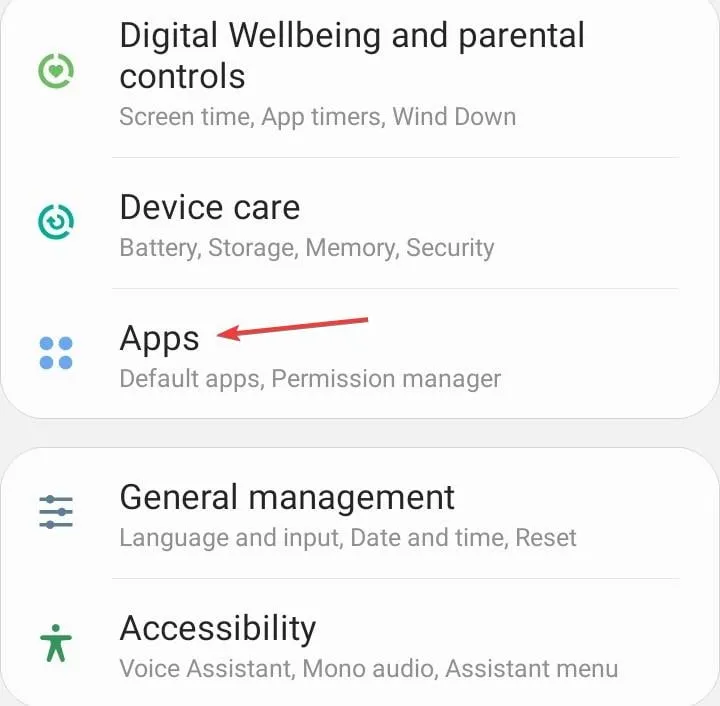
- Elija ChatGPT de la lista de aplicaciones.
- Toca Almacenamiento.
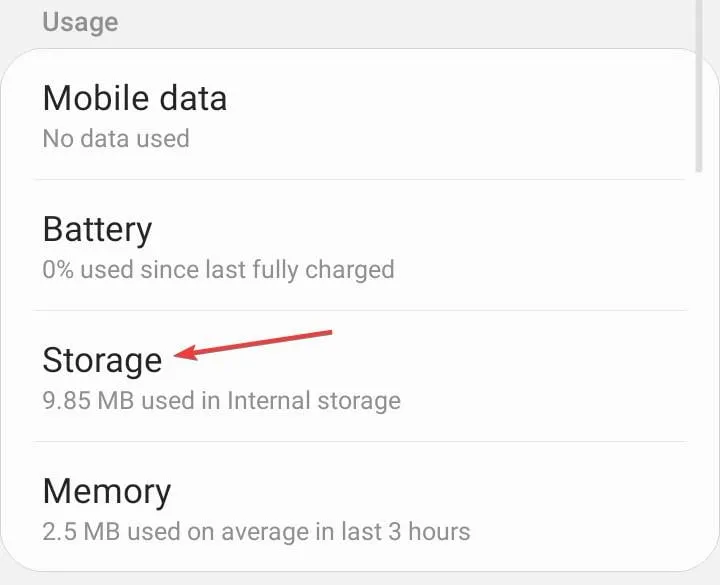
- Toca Borrar datos y luego en Borrar caché.
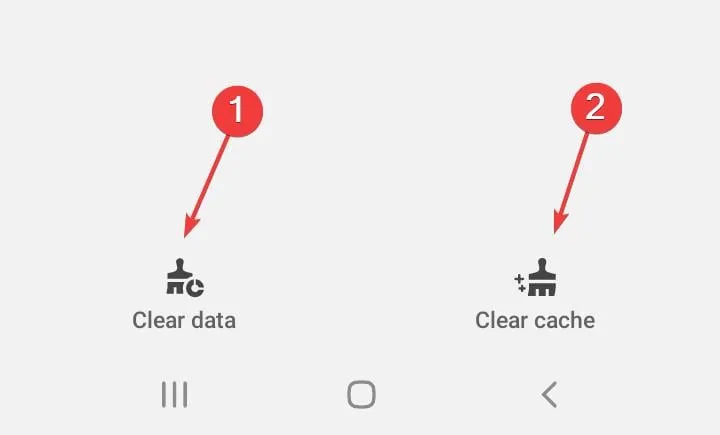
- Abra la aplicación ChatGPT nuevamente y verifique las mejoras.
1.2 Navegador
- Para este paso, utilizaremos el navegador Chrome.
- Inicie su navegador Chrome y haga clic en las tres elipses verticales en la esquina superior derecha.
- Seleccione Configuración.
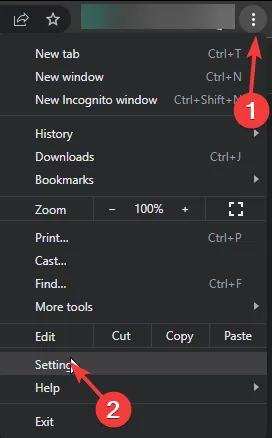
- Haga clic en Privacidad y seguridad, luego seleccione Borrar datos de navegación.
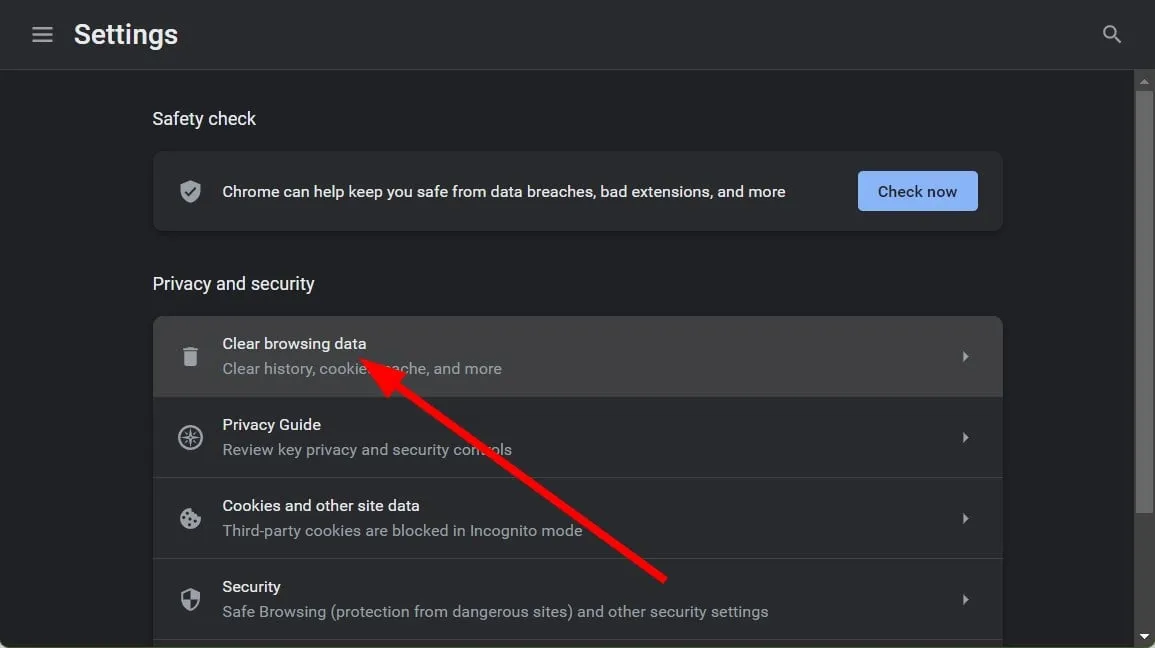
- Marque Cookies y otros datos del sitio e Imágenes y archivos almacenados en caché, luego presione Borrar datos.
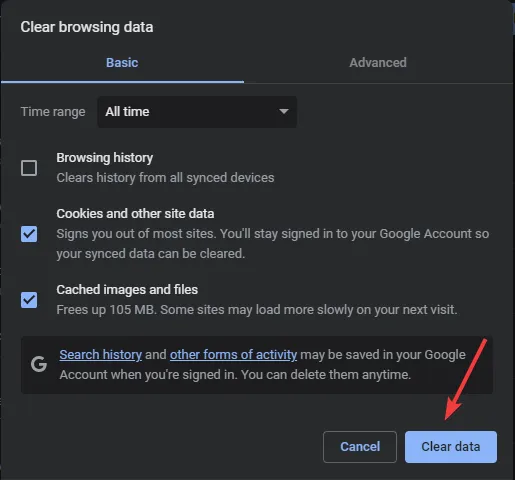
2. Utilice una pestaña del navegador de incógnito
Puede intentar utilizar una pestaña del navegador de incógnito, que borrará las cookies y el caché de su computadora. Luego cierre todas las demás pestañas de su navegador y abra una nueva pestaña, inicie sesión en ChatGPT y vea si funciona ahora.
Si eso no soluciona el problema del error al validar las credenciales, intente borrar el caché y las cookies nuevamente o restablecer su navegador y luego reiniciar su computadora.
3. Activa/desactiva tu VPN
- Presione la tecla Windows y seleccione Configuración.
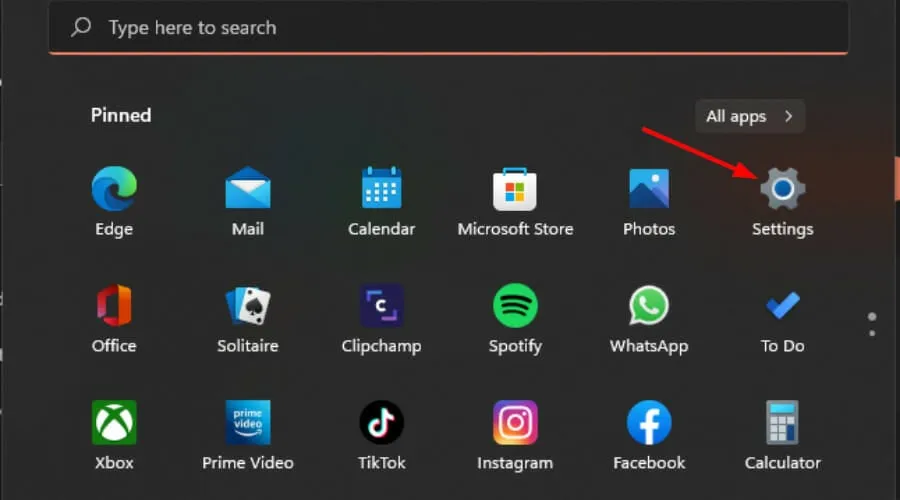
- A continuación, seleccione Red & Internet y haga clic en VPN en el menú del lado derecho.
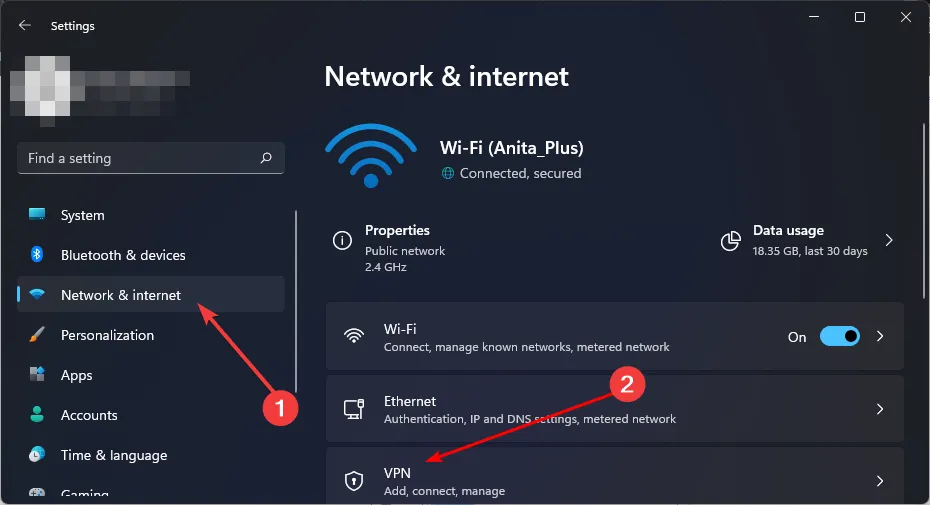
- Seleccione la conexión VPN que desea deshabilitar, haga clic en el menú desplegable y seleccione Eliminar.
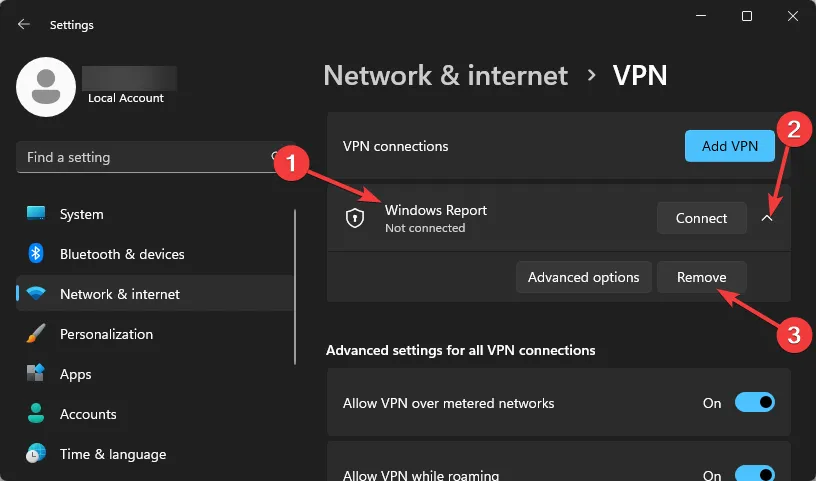
ChatGPT aún no está disponible en algunas ubicaciones, por lo que si estabas usando una VPN para acceder al servicio, es posible que la conexión se haya interrumpido, así que intenta deshabilitarla y habilitarla nuevamente. Alternativamente, puedes probar otra VPN, especialmente si estabas usando una gratuita, ya que no son tan confiables.
4. Póngase en contacto con el soporte
Si ninguna de estas sugerencias le ayuda, es posible que necesite ponerse en contacto con el soporte técnico para obtener ayuda. Es posible que el equipo ya sepa que ChatGPT no funciona y esté al tanto de todo para solucionarlo. Sólo tienes que esperar e intentarlo más tarde.
Mientras esperas, no hay razón para que tu trabajo se detenga porque hay otras alternativas a ChatGPT.
Reconocemos lo ingeniosos que pueden ser los usuarios cuando se trata de soluciones rápidas o soluciones temporales. Entonces, si tiene algo bajo la manga que podría resolver este problema, le invitamos a compartir sus opiniones en la sección de comentarios a continuación.



Deja una respuesta